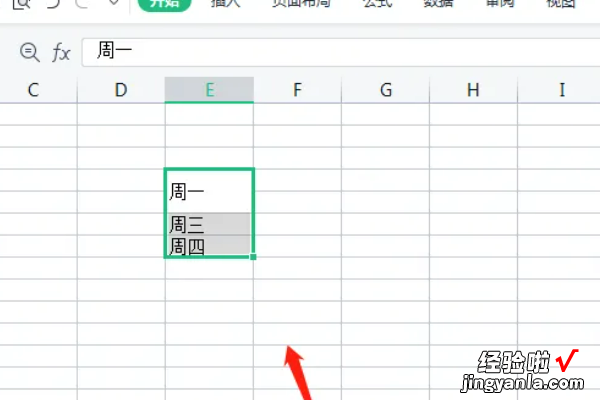如何合并wps单元格 合并居中的快捷键
经验直达:
- 合并居中的快捷键
- 如何合并wps单元格
- wps怎么合并单元格
一、合并居中的快捷键
合并居中的快捷键是Ctrl M 。
打开wps以后,先打开“工具”菜单,点击自定义 , 右键单击工具栏中的“合并及居中”按钮 ==> 点“总是用文字”;会发现合并及居中的按钮变成了 “合并及居中(M)”,这个(M)就是你想要的快捷方式了,然后选几个单元格,再按组合键Ctrl M就可以实现合并居中了 。
合并并居中是将选定的单元格全部合并起来,成为一个单元格,再将其中的内容居中而跨列居中仅将每个格子的内容居中 , 如果第一个格子的内容比格子宽度长 , 跨列居中可以将该内容居中在你选定的几个格子的总宽度之间,但是格子并没有合并 。

wps中的快捷键
创建新文档Ctrl N或者Alt F N
打开文档Ctrl O或者Alt F O
关闭文档Ctrl W或者Alt W C
保存当前文档Ctrl S或者Alt F S
文档另存为F12或者Alt F A
打印文档Ctrl P或者Alt F P
查找文字、格式和特殊项Ctrl F
替换文字、特殊格式和特殊项Ctrl H
定位至页、节或者书签Ctrl G
打开或关闭标记修订功能Ctrl Shift E
插入批注Alt I M
二、如何合并wps单元格
1、标题只有一行时 , 选中标题和旁边的空白单元格,点击“合并居中”,这些单元格就会合并成一个,并且标题会显示在中间 。
2、标题有好几行,且有点标题行只有一个单元格有内容,有的有多个单元格有内容 , 这时最好的办法就是选中这些单元格,点击“合并居中”下的“跨列居中” 。
3、标题中除了第一个单元格的内容,其他内容都是多余的,这时可以选中单元格,点击“合并居中”下的“合并单元格”,在合并单元格的同时可以删除不必要的内容 。
4、选中所有的部门 , 点击“合并居中”下的“合并相同单元格”,这样wps会自动按照单元格分类进行合并 。
5、当有部分单元格内容为空时 , 也同样可以使用“合并相同单元格”,达到合并同类数据的效果 。
6、如果想合并单元格中的数据,则可以选中单元格,点击“合并居中”下的“合并内容”,这样可以把多列内容合并成一列 。
三、wps怎么合并单元格
下面来讲wps合并单元格的具体操作方法:
操作设备:ThinkPadT580.
设备系统:windows10.
操作软件:wps2017.
1、打开要编辑的wps表格,左键选中要进行合并操作的单元格 。
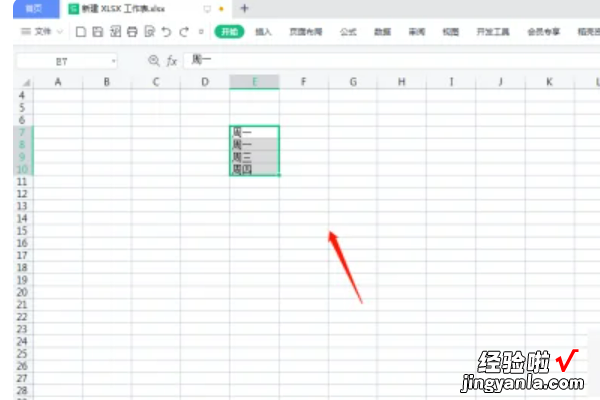
2、点击WPS表格上方的“开始”菜单 。
【如何合并wps单元格 合并居中的快捷键】
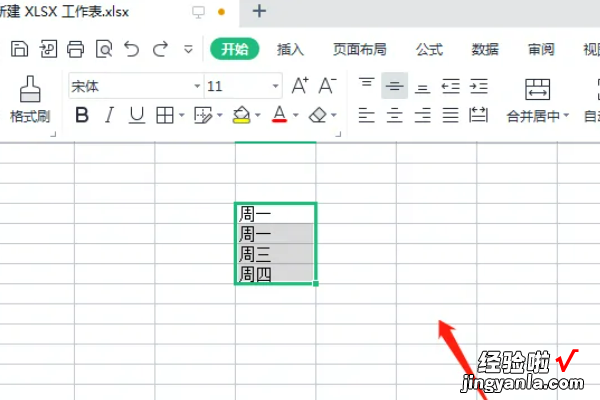
3、在弹出的下拉菜单中间区域,找到“合并单元格”按钮 。
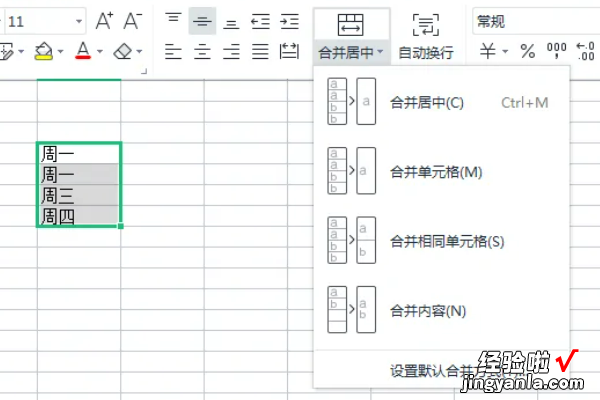
4、点击该“合并单元格”按钮,下方会显示多种合并方式供选择 。
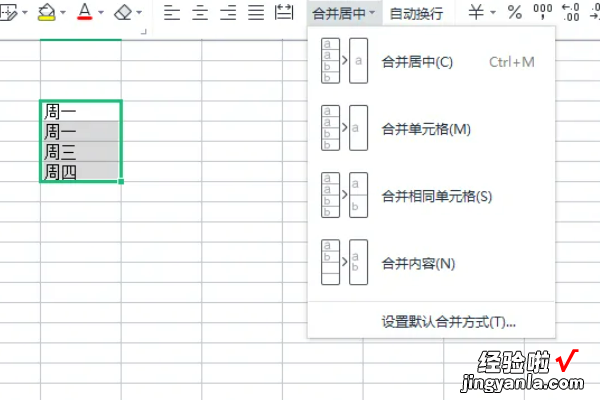
5、点击“合并居中”按钮,选中的多个单元格会合并成一个单元格 , 而且只留下最上面单元格的内容 。
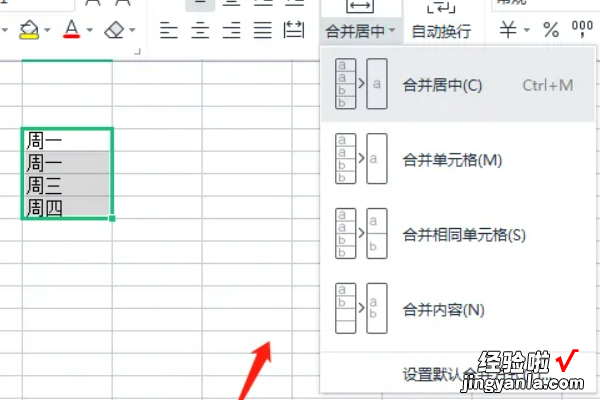
6、点击“合并相同单元格”按钮,选中的多个单元格中 , 相同内容的单元格会合并成一个单元格,其他的单元格不合并 。